
Ως μέρος της πρωτοβουλίας της να βοηθήσει στη μείωση του χρόνου που αφιερώνουμε στα τηλέφωνά μας, η Apple εισάγει μια νέα δυνατότητα που ονομάζεται Screen Time in iOS 12. Ένα μήνα νωρίτερα, η Google ανακοίνωσε μια παρόμοια λειτουργία που ονομάζεται Digital Wellbeing που θα ψηθεί στην επόμενη εκδοχή του Android P λειτουργικό σύστημα.
Περιεχόμενα
- Χρόνος οθόνης της Apple
- Ψηφιακή ευημερία του Android P
- Πώς συγκρίνονται τα δύο;
Πώς συγκρίνονται τα δύο; Αναλύουμε τις δυνατότητες, τις διαφορές και τα πλεονεκτήματα του χρόνου οθόνης της Apple και του χρόνου της Google Ψηφιακή ευημερία.
Προτεινόμενα βίντεο
Χρόνος οθόνης της Apple
Η ψηφιακή σας κάρτα αναφοράς

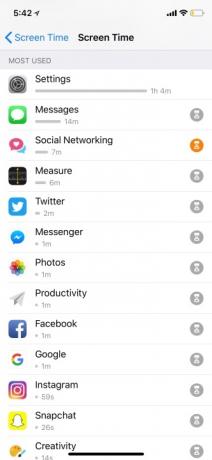

Για να αποκτήσετε πρόσβαση στο Screen Time στο iOS 12, θα πρέπει να μεταβείτε στο δικό σας Ρυθμίσεις και μετά πατήστε Χρόνος οθόνης. Στην κορυφή, υπάρχει μια σύντομη περίληψη του πόσο χρόνο έχετε αφιερώσει χρησιμοποιώντας το τηλέφωνό σας για την ημέρα. Κάτω από αυτόν τον αριθμό είναι οι εφαρμογές στις οποίες ξοδεύετε τον περισσότερο χρόνο και για πόσο χρόνο.
Εάν πατήσετε το όνομά σας στην κορυφή, θα σας οδηγήσει σε μια πιο λεπτομερή αναφορά. Εδώ μπορείτε να δείτε ένα πλήρες γράφημα της χρήσης του τηλεφώνου σας ανάλογα με την ώρα, το χρόνο που διήρκεσε η μεγαλύτερη περίοδος λειτουργίας και τον χρόνο χρήσης κατά τη διάρκεια της διακοπής λειτουργίας (στο οποίο θα δούμε αργότερα). Θα δείτε επίσης μια πλήρη λίστα με όλες τις εφαρμογές που χρησιμοποιείτε και για πόσο καιρό. Μπορείτε επίσης να ρίξετε μια ματιά στη χρήση σας για τις τελευταίες επτά ημέρες επίσης.
Για όσους τείνουν να ελέγχουν συχνά το τηλέφωνό τους, το Screen Time έχει μια ενότητα αφιερωμένη στο να σας ενημερώνει πόσες φορές έχετε σηκώσει το τηλέφωνό σας. Μπορείτε να δείτε τον συνολικό αριθμό παραλαβών και τον μέσο αριθμό φορών που σηκώνετε το τηλέφωνό σας ανά ώρα. Θα σας πει επίσης ποιες φορές σηκώσατε το τηλέφωνό σας περισσότερο. Για παράδειγμα, οι περισσότερες παραλαβές μας σε ένα σημείο ήταν 33 φορές μεταξύ 10 π.μ. και 11 π.μ.
Μια άλλη εικόνα που σας δίνει η Apple είναι πόσες ειδοποιήσεις λαμβάνετε ανά ώρα. Στην αριστερή γωνία, θα δείτε τον συνολικό αριθμό και, στην απέναντι πλευρά, σας παρέχεται το ποσό ανά ώρα. Υπάρχει επίσης ένα γράφημα που εμφανίζει τις φορές που λαμβάνετε τις λιγότερες και τις περισσότερες ειδοποιήσεις. Για πιο λεπτομερείς πληροφορίες, μπορείτε επίσης να δείτε πόσες ειδοποιήσεις έχετε λάβει από συγκεκριμένες εφαρμογές.
Ρύθμιση ορίων εφαρμογών




Για να μειωθεί ο χρόνος που αφιερώνεται σε συγκεκριμένες εφαρμογές, η λειτουργία Όρια εφαρμογών επιτρέπει στους χρήστες να ορίζουν ημερήσια χρονικά όρια. Παω σε Ρυθμίσεις > Χρόνος οθόνης > Όρια εφαρμογών και πατήστε Προσθήκη ορίου. Υπάρχει μια λίστα με διαφορετικές κατηγορίες, όπως Κοινωνική Δικτύωση, Παιχνίδια, Ψυχαγωγία και άλλα. Ελέγξτε μια ή δύο προτιμώμενες κατηγορίες και, στη συνέχεια, μπορείτε να ορίσετε ένα όριο για μια χρονική περίοδο.
Όταν πλησιάζετε το όριο για μια εφαρμογή, θα δείτε μια ειδοποίηση banner που δηλώνει ότι ο χρόνος έχει σχεδόν τελειώσει. Μόλις το όριο φτάσει στο τέλος, θα κλειδωθείτε έξω από την εφαρμογή και θα εμφανιστεί μια σελίδα που λέει ότι έχετε φτάσει το όριο. Στο κάτω μέρος, θα υπάρχει μια επιλογή παράβλεψης του ορίου, η οποία στη συνέχεια προσφέρει δύο επιλογές: "Remind Me in 15 Minutes", που δίνει λίγο περισσότερο χρόνο στην εφαρμογή και "Ignore Limit For Today".
Όταν συμπληρωθεί ένα όριο, θα υπάρχει ένα εικονίδιο κλεψύδρας δίπλα στην εφαρμογή στην αρχική οθόνη και το πλακίδιο θα είναι επίσης σκούρο. Με αυτόν τον τρόπο, είναι εύκολο να προσδιορίσετε ποια όρια εφαρμογών έχουν εξαντληθεί. Πατήστε σε κάθε ένα και θα εμφανιστεί η ίδια ειδοποίηση που λέει ότι έχετε φτάσει το όριό σας.
Χρόνος διακοπής λειτουργίας και πάντα επιτρεπόμενο

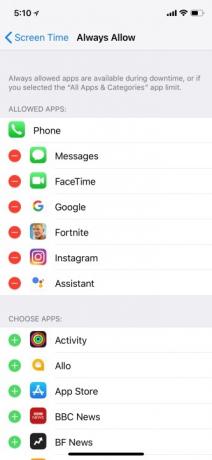

Με το Downtime, είναι εύκολο να ορίσετε ένα χρονοδιάγραμμα για χρόνο μακριά από την οθόνη. Για να το ενεργοποιήσετε, μεταβείτε στο Ρυθμίσεις > Χρόνος οθόνης > Χρόνος διακοπής λειτουργίας και ενεργοποιήστε το. Υπάρχει επίσης η δυνατότητα να ορίσετε τις ακριβείς ώρες για το Downtime, οι οποίες θα εφαρμοστούν σε όλες τις συσκευές που είναι συνδεδεμένες στο iCloud. Κατά τη διάρκεια της διακοπής λειτουργίας, οι μόνες ειδοποιήσεις που εμφανίζονται θα είναι αυτές που επιλέγετε στην ενότητα "Πάντα επιτρέπονται". ο Η μόνη εφαρμογή που δεν μπορεί να απενεργοποιηθεί είναι η δυνατότητα λήψης εισερχόμενων τηλεφωνικών κλήσεων και πραγματοποίησης εξερχόμενων.
Όταν ξεκινήσει ο χρόνος διακοπής λειτουργίας, θα υπάρχει μια ειδοποίηση στην οθόνη κλειδώματος που θα αναφέρει ότι είναι σε ισχύ. Συνδεθείτε στη συσκευή σας και θα δείτε το ίδιο εικονίδιο κλεψύδρας και ειδοποίηση με τα Όρια εφαρμογών, δίπλα σε όλες τις εφαρμογές που δεν προστέθηκαν στη λίστα Πάντα επιτρέπονται.
Ψηφιακή ευημερία του Android P

Από Android P είναι ακόμα σε beta Μέχρι αργότερα αυτό το καλοκαίρι, το Digital Wellbeing δεν είναι πλήρως διαθέσιμο για χρήση, αλλά μπορούμε ακόμα να ρίξουμε μια ματιά στο τι θα προσφέρει. Υπάρχουν τέσσερα κύρια στοιχεία: Μην ενοχλείτε, Χρονοδιακόπτης εφαρμογής, Πίνακας ελέγχου και Κλείσιμο. Εδώ είναι τι γνωρίζουμε για καθένα από τα διαφορετικά εργαλεία μέχρι στιγμής.
Μην ενοχλείτε

Με τη λειτουργία Μην ενοχλείτε (η οποία είναι η μόνη διαθέσιμη λειτουργία αυτή τη στιγμή), μπορείτε να αποκλείσετε όλες τις ειδοποιήσεις. Κάτω από τις ρυθμίσεις Μην ενοχλείτε, μπορείτε να τροποποιήσετε λίγο περισσότερο τη λειτουργία. Αυτό περιλαμβάνει τη σίγαση του ήχου και των κραδασμών, το χρονικό διάστημα για το οποίο θέλετε να είναι ενεργοποιημένη η λειτουργία, οι εξαιρέσεις από τις οποίες μπορείτε να λαμβάνετε ειδοποιήσεις και πολλά άλλα. Το Do Not Disturb είναι ήδη διαθέσιμο στο Android, αλλά η πιο πρόσφατη έκδοση το καθιστά εξαιρετικά απλό στην ενεργοποίησή του και αποκλείει σχεδόν τα πάντα μόλις ενεργοποιηθεί.
Ταμπλό

Το Dashboard θα είναι πιθανότατα διαθέσιμο στην εφαρμογή Ρυθμίσεις της συσκευής. Είτε στέλνετε email είτε παρακολουθείτε Netflix, ο Πίνακας ελέγχου θα σας επιτρέψει να εντοπίσετε ακριβώς πού ξοδεύεται ο χρόνος. Μπορεί επίσης να δείξει πόσες ειδοποιήσεις λάβατε και πόσες φορές ξεκλειδώσατε το τηλέφωνό σας.
App Timer

Το App Timer θα σας επιτρέψει να ορίσετε ένα χρονικό όριο για το χρονικό διάστημα που θέλετε να περάσετε σε κάθε εφαρμογή. Για παράδειγμα, εάν θέλετε να χρησιμοποιήσετε το Gmail για περίπου δύο ώρες, μπορείτε να ορίσετε το όριο μέσω αυτής της λειτουργίας. Το εικονίδιο του Gmail θα γίνει κλίμακα του γκρι, υποδεικνύοντας ότι ο χρόνος σας στην εφαρμογή για την ημέρα έχει τελειώσει. Για να αντιστρέψετε το όριο, θα πρέπει να επιστρέψετε στον Πίνακα ελέγχου και να τον αφαιρέσετε με μη αυτόματο τρόπο.
Αυτήν τη στιγμή, υπάρχει μια παρόμοια λειτουργία διαθέσιμη στο YouTube κατά την παρακολούθηση βίντεο, η οποία είναι επίσης διαθέσιμη στο iOS. Εάν πατήσετε στο εικονίδιο του λογαριασμού σας και μετά μεταβείτε στο Ρυθμίσεις > Γενικά > Υπενθύμισέ μου να κάνω ένα διάλειμμα, στη συνέχεια θα μπορείτε να επιλέξετε τη συχνότητα υπενθύμισής σας. Όταν εμφανιστεί η υπενθύμιση, μπορείτε είτε να την απορρίψετε και να συνεχίσετε την παρακολούθηση είτε να απενεργοποιήσετε την υπενθύμιση μέσω των Ρυθμίσεων σας.
Ηρεμήσω
Αυτή η δυνατότητα λειτουργεί παράλληλα με Βοηθός Google. Όταν ενημερώσετε τον Βοηθό σας ότι είστε έτοιμοι να σβήσετε, η οθόνη του τηλεφώνου σας θα γίνει σε κλίμακα του γκρι και η λειτουργία Μην ενοχλείτε θα ενεργοποιηθεί. Η Google είπε ότι αυτό θα σας βοηθήσει να περιορίσετε την επιθυμία σας να πατάτε σε εικονίδια και να χρησιμοποιείτε το τηλέφωνό σας όταν είναι το τέλος της ημέρας και πρόκειται να κοιμηθείτε. Θα επανέλθει στο κανονικό, ανάλογα με την ώρα που έχετε ορίσει.
Πώς συγκρίνονται τα δύο;
Δεδομένου ότι το Digital Wellbeing της Google δεν είναι πλήρως διαθέσιμο για δοκιμή, θα μπορούσαμε να δούμε μερικές ακόμη επιλογές και δυνατότητες προσαρμογής μόλις κυκλοφορήσει η τελική έκδοση. Προς το παρόν, μοιάζει πολύ με το Screen Time της Apple. Και οι δύο σας παρέχουν τη δυνατότητα να ελέγχετε πόσο χρόνο ξοδεύετε στη συσκευή σας, να ορίζετε όρια εφαρμογών και επίσης να σας επιτρέπουν να ορίζετε όρια για τις ειδοποιήσεις που θέλετε ανάλογα με την ώρα.
Παρέχουν επίσης οπτικές εικόνες για να δουν οι χρήστες — με γραφήματα που σας δείχνουν τις ακριβείς ώρες που βρίσκεστε σε μια συγκεκριμένη εφαρμογή. Για ακόμη περισσότερες πληροφορίες, τόσο η Google όσο και η Apple δείχνουν πόσες φορές ξεκλειδώνετε επίσης τη συσκευή σας. Ανεξάρτητα από το λειτουργικό σύστημα που χρησιμοποιείτε, σας δίνεται μια λεπτομερής αναφορά της χρήσης σας που σας επιτρέπει να αξιολογήσετε πόσο χρόνο αφιερώνετε στο τηλέφωνό σας σε καθημερινή βάση.
Αλλά ο χρόνος οθόνης της Apple (προς το παρόν) παρέχει λίγο περισσότερη προσαρμογή. Στο Downtime της Apple, για παράδειγμα, μπορείτε να επιλέξετε ακριβώς ποιες εφαρμογές εξακολουθούν να επιτρέπεται να σας στέλνουν ειδοποιήσεις και σε ποιες έχετε ακόμα πρόσβαση. Η λειτουργία Wind Down της Google βασίζεται περισσότερο στην αφαίρεση χρώματος για να σας εμποδίσει να θέλετε να είστε συνεχώς στο τηλέφωνό σας, καθώς και στην ενεργοποίηση μιας κουβέρτας Μην ενοχλείτε.
Προς το παρόν, το Digital Wellbeing δεν αναφέρει συγκεκριμένα χαρακτηριστικά για τους γονείς.
Ένας παράγοντας διαφοροποίησης μεταξύ των δύο είναι ο γονικός έλεγχος. Προς το παρόν, το Digital Wellbeing δεν αναφέρει συγκεκριμένα χαρακτηριστικά για τους γονείς. Με το Screen Time της Apple, οι γονείς μπορούν να ρυθμίσουν το "Screen Time for Family" και μπορούν να χρησιμοποιήσουν την Family Sharing για να λαμβάνουν εβδομαδιαίες αναφορές καθώς και να θέσουν όρια στις συσκευές των παιδιών εξ αποστάσεως. Υπάρχει επίσης μια ενότητα Περιορισμοί περιεχομένου και απορρήτου που επιτρέπει στους γονείς να αποκλείουν ακατάλληλο περιεχόμενο.
Η Google έχει Family Link, η οποία είναι μια ξεχωριστή εφαρμογή που έχει σχεδιαστεί για να εγκρίνουν οι γονείς και να αποκλείουν εφαρμογές που επιχειρούν να κατεβάσουν τα παιδιά τους από τις Google Play Store, δείτε πόσο χρόνο ξοδεύουν τα παιδιά τους σε εφαρμογές και δώστε τους τη δυνατότητα να κλειδώνουν συσκευές ελάχιστα. Δεν είναι σαφές εάν αυτή η εφαρμογή θα ενσωματωθεί στο λειτουργικό σύστημα, αλλά μέχρι τότε θα πρέπει να την αποκτήσετε από το Play Store.
Το Digital Wellbeing της Google θα μπορούσε να έχει περισσότερες επιλογές όταν κυκλοφορήσει, αλλά από ό, τι έχουμε δει, φαίνεται λίγο γυμνό. Δεν υπάρχουν πολλά περιθώρια για να αλλάξετε την εμπειρία ή να παρακάμψετε γρήγορα τα καθορισμένα όρια, κάτι που μπορεί να είναι το ζητούμενο. Ίσως, η Google το κρατά πιο περιοριστικό για να είναι πιο αποτελεσματικό.
Δεν χρειάζεται να χρησιμοποιήσετε καμία από αυτές τις δύο υπηρεσίες, καθώς είναι εντελώς προαιρετικές. Θα ενημερώσουμε αυτήν την ιστορία όταν πάρουμε στα χέρια μας το Digital Wellbeing στο Android P.
Συστάσεις των συντακτών
- Έχετε iPhone, iPad ή Apple Watch; Πρέπει να το ενημερώσετε τώρα
- Η Apple και η Google συνεργάζονται για να κάνουν τις συσκευές παρακολούθησης λιγότερο ανατριχιαστικές
- Μια πολυαναμενόμενη λειτουργία Apple Pay είναι επιτέλους στο iPhone σας
- Το καλύτερο τέχνασμα κάμερας του Pixel 7 έρχεται στο iPhone και σε όλα τα τηλέφωνα Android
- Αυτή η διαρροή της Apple μόλις αποκάλυψε τόνους αλλαγών για το iOS 17 και το iPhone 15




